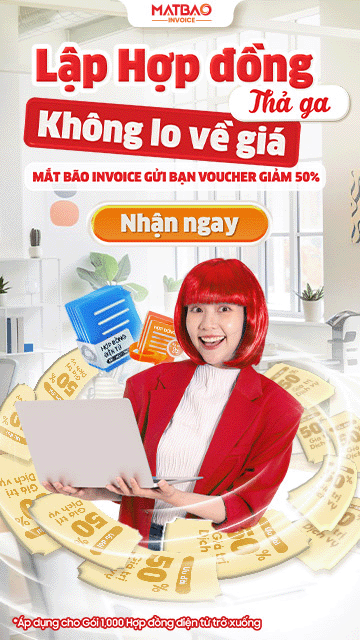Copyright© Mat Bao Company. All Reserved.
Sử dụng nội dung ở trang này và dịch vụ tại Mắt Bão có nghĩa là bạn đồng ý với Thỏa thuận sử dụng và Chính sách bảo mật của chúng tôi.
Công ty cổ phần Mắt Bão - Giấy phép kinh doanh số: 0302712571 cấp ngày 04/09/2002 bởi Sở Kế Hoạch và Đầu Tư Tp. Hồ Chí Minh.
Giấy phép cung cấp dịch vụ Viễn thông số 247/GP-CVT cấp ngày 08 tháng 05 năm 2018.
Hướng dẫn cài đặt thông báo đẩy OneSignal cho WordPress từ A tới Z

Chắc hẳn mỗi quản trị viên website đều mong muốn làm cách nào để website của họ có lượt truy cập cao. Họ thường sẵn sàng làm bất cứ điều gì cần thiết để thu hút hơn với nhiều khách hơn.
Các phương pháp thông thường để thu hút nhiều độc giả và khách hàng hơn bao gồm tiếp thị qua Email, SMS, SEM, SEO, PPC hay tiếp thị truyền thông xã hội: facebook, youtube… và một cách được sử dụng rất phổ biến hiện nay là tạo Thông báo đẩy.
Trong bài viết, chúng tôi sẽ hướng dẫn cách thêm thông báo đẩy vào website WordPress của bạn bằng dịch vụ OneSignal miễn phí phổ biến nhất hiện nay. Nói cách khác, chúng tôi sẽ hướng dẫn bạn thiết lập plugin OneSignal cho website WordPress và cấu hình toàn bộ nội dung để giúp website của bạn có chức năng cho phép người dùng đăng kí nhận thông báo đẩy chỉ trong vòng chưa đầy 15 phút.
Vậy, thông báo đẩy là gì?
Thông báo đẩy là thông báo mà khi bạn nhấp vào đăng kí, website của bạn sẽ gửi đến máy tính hoặc thiết bị di động của người dùng đã đăng kí một thông báo khi website có một bài viết hay sản phẩm mới. Đây là một kênh tiếp thị tương đối mới, cho phép bạn gửi thông điệp tiếp thị đến khách truy cập website của bạn sau khi họ rời khỏi website hoặc đóng trình duyệt của họ.
Tiếp thị qua thông báo đẩy đang ngày càng phổ biến vì nó không yêu cầu khách truy cập cung cấp địa chỉ email hoặc bất kỳ chi tiết liên hệ nào khác để đăng ký. Đây là một hình thức tiếp thị mới với được đánh giá là có tỷ lệ nhấp chuột cao hơn so với các hình thức tiếp thị khác như email.
Thông báo đẩy khá phổ biến, chứng minh được hiệu quả, nên cả các thương hiệu tên tuổi lớn như Facebook và Pinterest cũng sử dụng chiến thuật này để giữ người dùng quay trở lại website.
Khi nào nên dùng thông báo đẩy
- Gửi các cảnh báo vào thời điểm phù hợp như sự kiện bán hàng, thông báo chuyến bay, tin nóng, cập nhật tỷ số thể thao, v.v.
- Xây dựng sự tham gia bằng cách gửi thông báo cho người dùng về nội dung website mới, bài đăng trên blog, nghiên cứu, v.v.
- Nhắm mục tiêu lại bằng cách gửi thông tin cập nhật cũng như thông báo cho khách hàng biết là họ còn để quên hàng trong giỏ hàng.
- Giữ chân khách hàng bằng cách gửi thông báo đẩy về các mã giảm giá.
Tiếp thị thông báo đẩy đi kèm với một số lợi ích bao gồm tỷ lệ nhấp chuột cao, tỷ lệ bỏ đăng ký thấp, nhiều trường hợp sử dụng thông báo đẩy giúp đơn hàng tăng rõ rệt, tăng traffic nhiều hơn so với các hình thức tiếp thị lại khác như Email.
Hướng dẫn cài đặt
Cài đặt OneSignal lên WordPress
Để thiết lập dịch vụ thông báo đẩy OneSignal, chúng tôi sử dụng plugin OneSignal WordPress tiện lợi. Plugin có sẵn trong kho lưu trữ plugin WordPress.org có nghĩa là bạn có thể cài đặt nó từ trong bảng điều khiển quản trị viên WordPress của bạn.
Chúng tôi sử dụng tên miền đã được cài đặt sẵn SSL và chúng tôi khuyến khích bạn làm như vậy. Bên cạnh đó, SSL tăng cường bảo mật trang web WordPress của bạn cững như cải thiện đáng kể hiệu suất SEO cho website.
Đăng nhập vào bảng điều khiển quản trị viên WordPress của bạn và điều hướng đến Plugins → Cài mới như hiển thị bên dưới.

Sau đó nhập vào OneSignal trong hộp tìm kiếm từ khóa và khi bạn tìm thấy plugin, hãy nhấn nút Cài đặt như chúng tôi trình bày chi tiết trong hình ảnh bên dưới.

Đợi quá trình cài đặt hoàn tất và cuối cùng nhấn nút Kích hoạt như hình bên dưới.

Sau khi kích hoạt plugin, sẽ có một mục OneSignal Push mới vào menu quản trị viên WordPress của bạn.
Cấu hình thông báo đẩy OneSignal
Mặc dù dịch vụ thông báo đẩy OneSignal đi kèm với nhiều tính năng, nhưng nó khá dễ dàng để cấu hình và sử dụng. Để cấu hình thông báo đẩy OneSignal, hãy nhấp vào OneSignal Push trên menu quản trị viên WordPress của bạn.

Làm như vậy sẽ dẫn bạn đến trang cài đặt OneSignal được hiển thị trong ảnh chụp nhanh bên dưới.

Thông báo ở đầu trang cho bạn biết những gì bạn nên làm tiếp theo, giống như các hướng dẫn được hiển thị trong tab Setup như trong hình trên. Tab Configuration hiển thị bên cạnh nó cho phép bạn liên kết các dịch vụ OneSignal thông báo push với trang web WordPress của bạn.
Hình ảnh bên dưới hiển thị cho bạn các tùy chọn khả dụng trong tab Configuration; tùy chọn mà bạn sử dụng để định cấu hình, kiểm soát và tùy chỉnh thông báo đẩy của mình.

Tạo tài khoản OneSignal
Bây giờ, chúng ta hãy bắt tay vào làm việc tạo ra một thông báo đẩy trên web. Để làm điều đó, trước tiên bạn cần tạo một tài khoản OneSignal miễn phí .
Trên tab Setup , nhấp vào liên kết OneSignal như trong ảnh chụp màn hình bên dưới.

Sau khi nhấp vào liên kết ở trên nó sẽ mở trang web của OneSignal trong một tab mới. Tiếp theo, nhấp vào nút Sign Up để tiến hành đăng kí tài khoản của bạn.

Sau đó bạn sẽ được dẫn đến một trang đăng ký. Điền vào biểu mẫu email, mật khẩu và tên công ty của bạn và sau đó nhấn nút Create Account . Ngoài ra, bạn có thể đăng ký bằng GitHub, Google hoặc Facebook như chúng tôi minh họa trong hình ảnh bên dưới.

Khi đăng ký thành công, OneSignal sẽ nhắc bạn kiểm tra email để kích hoạt tài khoản của bạn.

Đăng nhập vào hộp thư của bạn và nhấp vào Confirm your Account như trong hình bên dưới.

Nhấp vào nút ở trên để xác nhận tài khoản của bạn và mở bảng điều khiển OneSignal trong tab mới. OneSignal chào đón bạn bằng một chuyến tham quan mà bạn có thể thực hiện hoặc bỏ qua như hình dưới đây.
Cuối cùng bạn cũng sẽ kết thúc trên bảng điều khiển OneSignal đơn giản được hiển thị trong hình ảnh sau đây.
Tạo một ứng dụng thông báo đẩy
Bây giờ bạn đã có tài khoản OneSignal đang hoạt động, hãy để chúng tôi tạo ứng dụng thông báo đẩy đầu tiên của bạn. Nhấp vào nút ADD APP trong bảng điều khiển OneSignal của bạn khi chúng tôi tô Add .
Thêm tên ứng dụng để bạn có thể tìm thấy nó dễ dàng vào lần tới thông qua cửa sổ bật lên xuất hiện và chon Web Push, cuối cùng bạn nhấn nút Next Configure Your Platform như chi tiết bên dưới.

Sau đó, nhấp vào tab WordPress Plugin or Website Builder và sau đó là tab WordPress như hiển thị bên dưới.

Tiếp theo, cuộn xuống dưới, điền vào biểu mẫu, tải lên biểu tượng của bạn và nhấn nút Save như hình dưới đây.

Làm như vậy sẽ lưu ứng dụng đẩy web của bạn và hiển thị ID APP và API KEY mà bạn cần để thêm thông báo đẩy OneSignal vào trang web WordPress của mình. Xem hình ảnh dưới đây để biết chi tiết.

Bạn cần copy-paste ID APP và khóa API vào các trường tương ứng của tab Configuration trong plugin OneSignal Push . Chỉ cần điều hướng đến OneSignal Push → Configuration và copy-paste ID APP và khóa API như hình bên dưới.

Sau đó, chọn cài đặt theo mong muốn của bạn trên. Tiếp theo, cuộn xuống cuối trang và nhấn nút Save như hình bên dưới.

Vậy là bạn đã hoàn tất tạo thông báo đẩy cho wordpress rồi đó! Bây giờ, trang web của bạn đã xuất hiện thông báo đẩy trên tất cả các trình duyệt được hỗ trợ ngoại trừ Safari.
Cấu hình Thông báo đẩy OneSignal cho Trình duyệt Safari
Để định cấu hình thông báo đẩy cho trình duyệt Safari, bạn cần tạo ID Web Safari. Mở bảng điều khiển OneSignal của bạn và nhấp vào ứng dụng đẩy web của bạn như hiển thị bên dưới.

Tiếp theo, nhấp vào Settings như hiển thị trong ảnh chụp màn hình bên dưới.

Tiếp theo, điền vào cửa sổ bật lên xuất hiện và nhấn nút Next như chúng tôi trình bày chi tiết bên dưới.

Tiếp theo, bạn chọn Web Push → Next.

Copy mã ở mục Your Safari Web ID:

Bạn phải sao chép-dán ID Web ở trên vào tab Configuration như đã làm với ID APP và khóa API:

Cuối cùng, bạn Cuộn về phía dưới cùng của trang trên và nhấn nút Save . Giờ đây, thông báo đẩy OneSignal của bạn đang hoạt động và được hỗ trợ trên tất cả các trình duyệt. Ưu điểm lớn nhất của OneSignal là tài khoản sẽ miễn phí hỗ trợ tới 30.000 người đăng ký web. Tài khoản miễn phí hỗ trợ số lượng thuê bao đăng kí trên di động không giới hạn.
Nếu bạn cần mở rộng số người có thể đăng kí, bạn luôn có thể sử dụng gói cao cấp , giá từ 99 $ mỗi tháng.
Cách gửi thông báo đẩy
Khi soạn thảo bài viết, bạn sẽ thấy chức năng gửi thông báo đẩy như hình bên dưới, bạn chỉ cần chọn vào đây sau đó bấm Đăng (hoặc cập nhật) để gửi thông báo tới người dùng.

Tương tự với các bài viết cũ, bạn muốn gửi lại thông báo cũng thao tác như trên nhé.
Giao diện thông báo đẩy khi người dùng nhận sẽ như sau:

Tạo thông báo đẩy cho website wordpress là một cách tuyệt vời để giữ liên lạc với khách truy cập trang web của bạn. Và vì khách truy cập đưa ra quyết định đăng ký trước khi đồng ý, bạn chắc chắn rằng những người đăng ký thực sự quan tâm đến những gì bạn đang cung cấp.
Những lợi thế của thông báo đẩy làm cho kênh tiếp thị này sinh lợi và khá hiệu quả. Thiết lập thông báo đẩy bằng cách sử dụng plugin và dịch vụ OneSignal WordPress cực kỳ dễ dàng, bạn sẽ có thể tạo nó trong vòng chưa đầy 15 phút. Chúc bạn thành công!